Kaip keisti kai kuriuos, ne visus, racionalius kodus "Word 2013" dokumente

" Word "yra nustatymas, kuris leidžia jums automatiškai konvertuoti tiesias kabučių į išmaniuosius citatos arba specialiai kreivines kabutes, nes jūs tipo
SUSIJĘS: Kaip automatiškai konvertuoti citatus į "Smart Quotes" "Word 2013" versijoje
Gali būti įvairių priežastys, kodėl jums reikia konvertuoti išmaniuosius kainų pasiūlymus į tiesiogines kainas, bet mes parodysime jums paprastą būdą perskaičiuoti kabučių naudojantis funkcija "Rasti ir pakeisti".
Prieš naudodami "Rasti ir pakeisti", kad pakeistumėte kai kurias jūsų "smart" kodai tiesiomis kainomis, turite išjungti parametrą, kuris automatiškai paverčia tiesiogines kabučių į "intelektualius" kainas. Mes anksčiau parodėme, kaip įjungti nustatymą. Tiesiog atlikite šią procedūrą, kad pasiektumėte nustatymą ir jį išjungtumėte.
Kai nustatymas išjungtas, paspauskite "Ctrl + H", kad atidarytumėte dialogo langą "Rasti ir pakeisti".
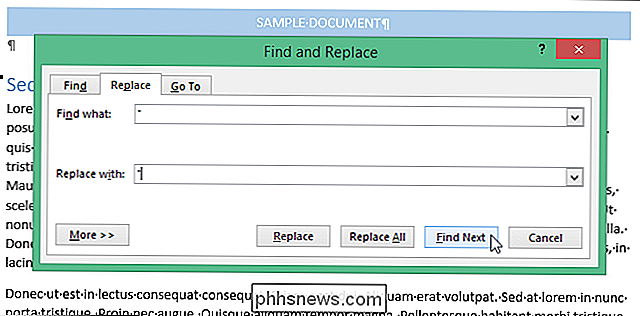
Įveskite pasiūlymą tiek "Rasti" ką "redaguoti langelį ir" Pakeisti "ir spustelėkite" Pakeisti ". Rasta pirmoji citata. Jei tai yra protinga citata, spustelėkite "Pakeisti", kad pakeistumėte ją tiesiogine citata.
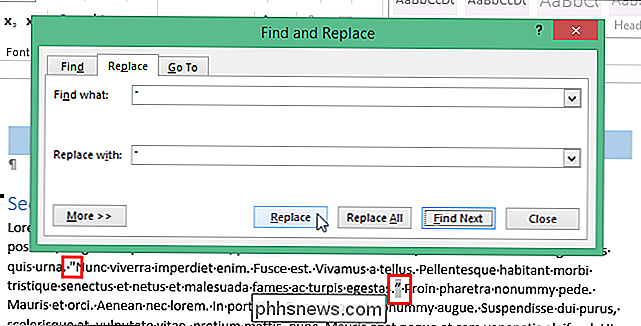
Šią procedūrą taip pat galite naudoti norint rasti ir pakeisti intelektualiuosius apostrofus tiesiais apostrofais.
PASTABA: jei atliekate paiešką su pakaitos simboliai įjungti, jums reikės naudoti kodus išmaniesiems kodams juos surasti. Reguliarioje paieškoje nėra skirtumų tarp tiesioginių ir išmaniųjų kainų, bet atliekama pakaitos paieška. Jei pakaitos simbolis yra įjungtas, turite laikyti nuspaudę klavišą "Alt" ir naudoti skaitmeninę klaviatūrą, kad įvedėte teisingą kodą "Find that" langelyje norint rasti išmanųjį citatos simbolį: "0145" (atidarymas apostrofas ), "0146" (uždarymo apostrofas), "0147" (atidarymo citata) arba "0148" (uždarymo citata). Redagavimo laukelyje "Pakeisti su" galite tiesiog įvesti citatą arba "apostrofą", jei išjungtas "išmaniųjų kainų" nustatymas.
Jei įprastai įvedate "intelektualiuosius" kabučių, būtinai įjunkite "intelektualiųjų kainų nustatymą" vėl, kai baigsite keitimus.

Kaip ieškoti "Windows File Explorer" tiesiog įvesdami
Pagal numatytuosius parametrus atidarę "File Explorer" sistemoje "Windows" ir pradėdami spausdinti, jis pereis žemyn į aplankus, kurie prasideda raide nurodytomis raidėmis. Tai gali būti naudinga, tačiau jei norite, galite pakeisti šią elgseną, kad įvesdami tekstą įvesite į paieškos laukelį. Bet kuriame atidarytame "File Explorer" lange spustelėkite meniu "Failas" ir pasirinkite "Keisti aplanką ir paieškos parinktis".

Meniu "Start" turėtų būti šventas (bet tai vis tiek katastrofos sistemoje "Windows 10")
Meniu "Pradėti" yra "Windows" patirties pagrindas, todėl jį reikia racionalizuoti, efektyviau ir nepažeidžiant didesniu pasaulis už operacinės sistemos ir programas, jis yra portalas. "Microsoft" atnešė "Start Menu" atgal į "Windows 10" priešakinę padėtį, bet jie sugadino jį procese. Visuomenės populiarumas yra skamba ir apsimeta apie pakeitimus operacinėse sistemose, kai pagrindiniai iteraciniai elementai pateikiami visuomenei.



